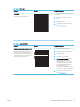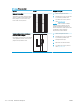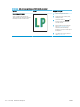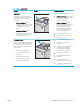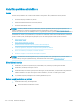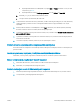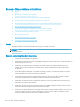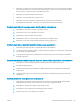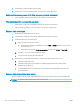HP Color LaserJet Pro M253-M254 - User Guide
Table Of Contents
- Printera pārskats
- Papīra paplātes
- Materiāli, piederumi un daļas
- Drukāšana
- Printera pārvaldīšana
- HP tīmekļa pakalpojumu lietojumprogrammas (tikai modeļiem ar skārienekrānu)
- Printera savienojuma veida maiņa (Windows)
- Papildu konfigurācija ar HP iegulto Web serveri (EWS) un HP Device Toolbox (Windows)
- IP tīkla iestatījumu konfigurēšana
- Printera drošības funkcijas
- Enerģijas taupīšanas iestatījumi
- HP Web Jetadmin
- Printera programmaparatūras atjaunināšana
- Problēmu risinājumi
- Klientu atbalsts
- Vadības paneļa palīdzības sistēma (tikai modeļiem ar skārienekrānu)
- Atjaunojiet rūpnīcas noklusējuma iestatījumus
- Printera vadības panelī redzams ziņojums „Līmenis kasetnē ir zems” vai „Līmenis kasetnē ir ļoti zems ...
- Printeris neveic papīra paņemšanu vai notiek nepareiza padeve
- Iestrēguša papīra izņemšana
- Ievads
- Papīra iestrēgšanas vietas
- Vai papīrs bieži vai atkārtoti iestrēgst?
- Iesprūdušā papīra izņemšana no vienas loksnes ligzdas (1. paplāte)
- Iestrēguša papīra izņemšana no 2. paplātes
- Iestrēgušā papīra izņemšana aizmugurējo durtiņu un kausētāja tuvumā
- Iestrēgušā papīra izņemšana no divpusējās drukas ierīces (tikai divpusējās drukas modeļiem)
- Iestrēguša papīra izņemšana no izvades nodalījuma
- Drukas kvalitātes uzlabošana
- Ievads
- Printera programmaparatūras atjaunināšana
- Drukāšana no citas programmas
- Drukas darba papīra veida iestatījuma pārbaudīšana
- Tonera kasetnes statusa pārbaude
- Tīrīšanas lapas drukāšana
- Tonera kasetnes vai kasetņu vizuāla pārbaudīšana
- Papīra un drukāšanas vides pārbaude
- Mēģiniet izmantot citu drukas draiveri.
- Ekonomiskā režīma iestatījuma pārbaude
- Drukas blīvuma pielāgošana
- Printera kalibrēšana krāsu pieskaņošanai
- Krāsu iestatījumu noregulēšana (Windows)
- Drukas kvalitātes lapas izdrukāšana un novērtēšana
- Drukas kvalitātes problēmu novēršana
- Vadu tīkla problēmu atrisināšana
- Ievads
- Slikts fiziskais kanāls
- Dators nespēj sazināties ar printeri
- Printeris izmanto nepareizu saiti un dupleksos tīkla iestatījumus
- Jaunās programmas, iespējams, ir radījušas savietojamības problēmas
- Dators vai darbstacija, iespējams, ir iestatīti nepareizi
- Printeris ir atspējots vai arī citi tīkla iestatījumi ir nepareizi
- Bezvadu tīkla problēmu atrisināšana
- Ievads
- Bezvadu savienojamības kontrolsaraksts
- Printeris nedrukā pēc bezvadu sakaru konfigurācijas pabeigšanas
- Printeris nedrukā un datorā ir instalēts trešās puses ugunsmūris
- Bezvadu savienojums nedarbojas pēc bezvadu maršrutētāja vai printera pārvietošanas
- Bezvadu printerim nevar pievienot citus datorus
- Kad izveidots savienojums ar VPN tīklu, bezvadu printerim zūd sakari
- Tīkls netiek parādīts bezvadu tīklu sarakstā
- Bezvadu tīkls nedarbojas
- Bezvadu tīkla diagnostikas testa izpilde
- Traucējumu samazināšana bezvadu tīklā
- Alfabētiskais rādītājs
● Operētājsistēmā Windows noklikšķiniet uz opcijām Sākt un Palaist, ierakstiet cmd un pēc tam
nospiediet pogu Enter.
● Operētājsistēmā X atveriet Lietojumprogrammas, pēc tam Utilītas un Terminālis.
b. Ierakstiet ping un pēc tam ievadiet printera IP adresi.
c. Ja logā ir redzami apraides laiki, tīkls funkcionē.
2. Ja ehotestēšanas komanda neizdodas, pārbaudiet, vai tīkla centrmezgli ir ieslēgti, un pēc tam pārbaudiet,
vai tīkla iestatījumi, printeris un dators ir kongurēti darbībai vienā un tajā pašā tīklā (ko sauc arī par
apakštīklu).
3. Atveriet printera rekvizītus un noklikšķiniet uz cilnes Porti. Pārbaudiet, vai ir atlasīta printera pašreizējā
IP adrese. Printera IP adrese ir norādīta printera kongurācijas lapā.
4. Ja printeris ir instalēts, izmantojot HP standarta TCP/IP portu, atlasiet lodziņu Vienmēr drukāt ar šo printeri,
pat ja mainās tā IP adrese.
5. Ja printeris ir instalēts, izmantojot Microsoft standarta TCP/IP portu, IP adreses vietā izmantojiet printera
resursdatora nosaukumu.
6. Ja IP adrese ir pareiza, izdzēsiet printeri un pēc tam pievienojiet to vēlreiz.
Printeris izmanto nepareizu saiti un dupleksos tīkla iestatījumus
HP iesaka atstāt šos iestatījumus automātiskajā režīmā (noklusējuma iestatījums). Mainot šos iestatījumus, tie
jāmaina arī tīklā.
Jaunās programmas, iespējams, ir radījušas savietojamības problēmas
Pārbaudiet, vai visas jaunās programmas ir instalētas pareizi un vai tās lieto pareizu drukas draiveri.
Dators vai darbstacija, iespējams, ir iestatīti nepareizi
1. Pārbaudiet tīkla draiverus, drukas draiverus un tīkla virzienmaiņas iestatījumus.
2. Pārbaudiet, vai operētājsistēma ir kongurēta pareizi.
Printeris ir atspējots vai arī citi tīkla iestatījumi ir nepareizi
1. Pārskatiet printera kongurācijas/tīklošana lapas, lai pārbaudītu tīkla iestatījumu un protokolu statusu.
2. Ja nepieciešams, pārkongurējiet tīkla iestatījumus.
LVWW Vadu tīkla problēmu atrisināšana 117